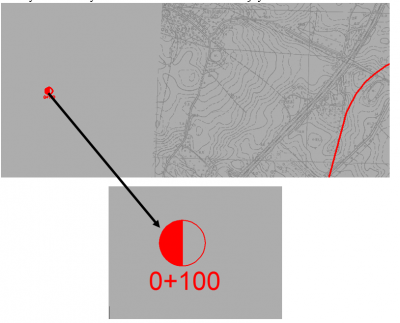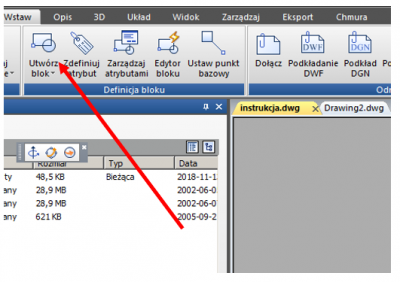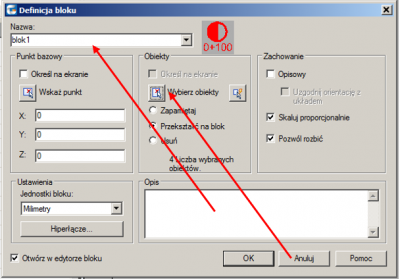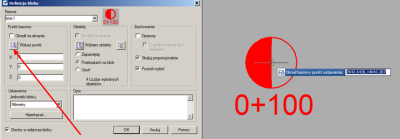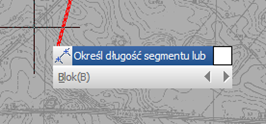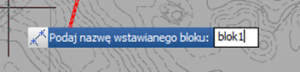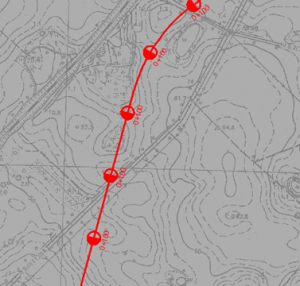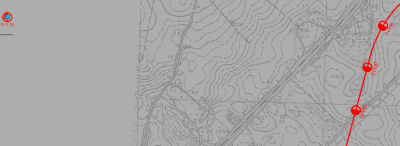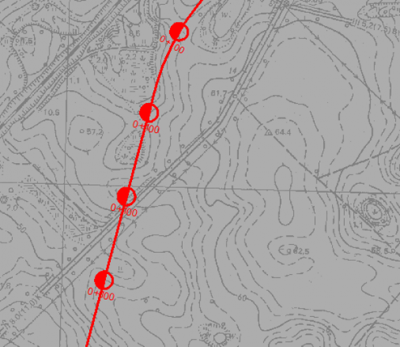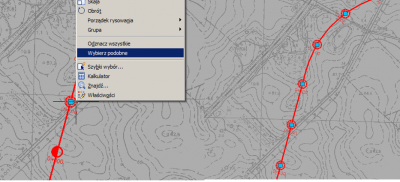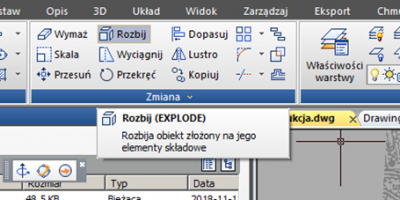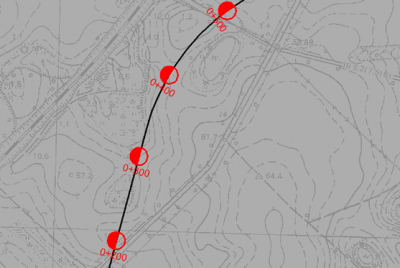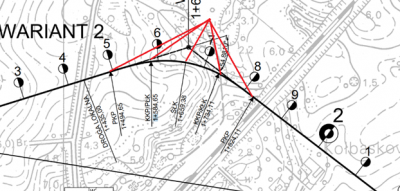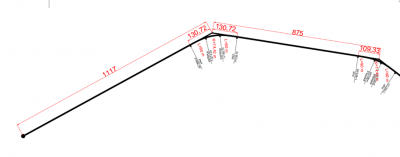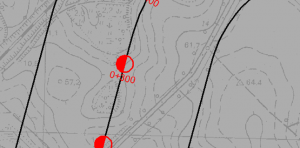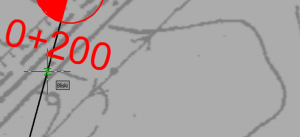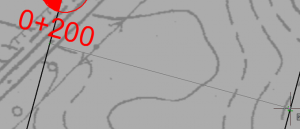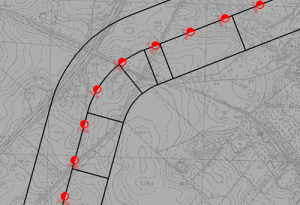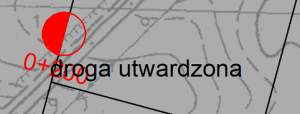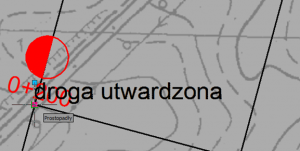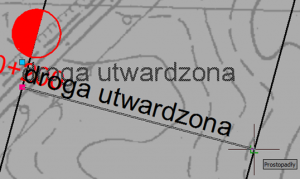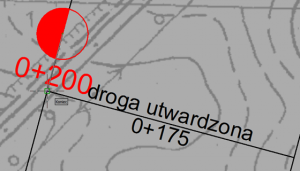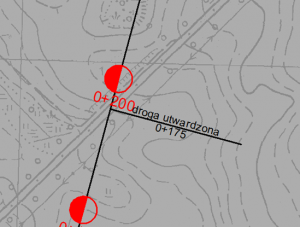Pikietaż
Opisanie hektometrów
Pierwsza czynność to wrysowanie na boku znacznika kolejnych 100 metrów.
Teraz tworzymy, z naszego znacznika blok funkcja: piszblok _b ewentualnie można wybrać funkcję z wstążki
W oknie dialogowym należy uzupełnić nazwę i obiekty, które mają wchodzić w skład naszego znacznika Istotnym elementem jest punkt bazowy, powinien on być środkiem naszego znacznika
Pozostaje nam potwierdzić ustawienia „ok”, włączy się nam edytor bloku możemy go na tym etapie zamknąć. Teraz uruchamiamy funkcję „zmierz” lub „measure” i wskazujemy obiekty, który chcemy odmierzać, czyli naszą trasę. Zasada jest taka, że musimy kliknąć bliżej początku naszej trasy to wtedy faktycznie początek naszej trasy będzie 0+000
Możemy teraz wybrać długość segmentu lub wyznaczyć blok i właśnie z tej opcji korzystamy, klikamy prawy klawisz myszy i wybieramy opcję „blok”. W naszym przypadku był to „blok1”
Teraz podajemy długość segmentu czyli 100 metrów.
Udało się wrysować, to co chcieliśmy ale obrót jest zły. Co możemy zrobić?
Możemy wymedytować stworzony przez nas blok, wtedy wszystko na rysunku się zaktualizuje. Edycję bloku uruchamiamy poprzez dwukrotne kliknięcie na bloku. Pod edycji bloku otrzymujemy efekt
Teraz należałoby zmienić opisy hektometrów. W tym celu zaznaczamy wszystkie wstawione znaczniki. Możemy zaznaczać jeden po drugim lub zaznaczyć jeden i po kliknięciu prawym klawiszem myszy wybrać opcję „wybierz podobne”.
W momencie kiedy mamy już wszystkie znaczniki zaznaczone, wtedy je rozbijamy
Teraz znaczniki nie są już blokami tylko poszczególnymi elementami składającymi się z” okręgu, wypełnienia i tekstu. Tekst teraz możemy zmienić.
Efekt końcowy jest zadowalający.
Obliczanie pikietażu
W dalszej części należy obliczyć pikietaż, tzn. wyznaczyć pikiety punktów charakterystycznych. Punkty te związane są elementami łuków. Przykład poniżej:
Aby zrozumieć sposób obliczenia pikietażu musimy sobie wyobrazić po dokładnie jakiej drodze będzie poruszał się kierowca. Odcinki, po których może poruszać się pojazd to:
- Odcinki proste
- Krzywe przejściowe L
- Części koliste łuku K
Aby wyznaczyć pikietaż, należy posługiwać się dodatkowo stycznymi łuku, w przypadku łuków z krzywymi przejściowymi będzie to styczna T0.
Przykład poniżej (czerwone oznaczenia są tylko do celów przykładu na wydruku nie powinno ich być):
UWAGA: Zapis 0+984,28 jest zapisem stosowanym w drogownictwie. Opisuje oddzielnie numer kilometra, dalej metry 984 a po przecinku 28 cm.
W ten sposób należy przeprowadzić obliczenia do końca projektowanego odcinka (punkt B). Dokładność pikietażu powinna być podawana z dokładnością do 1 centymetra
Opis przecięć
Prawdopodobnie tyle ile jest osób tyle będzie sposobów na opisanie różnych przecięć: z drogami, liniami energetycznymi opisaniem pikietażu. Poniżej przykład jak można to zrobić szybko.
Odsuwamy linię trasy o ustaloną odległość. Należy popróbować tak aby wszystko ostatecznie było czytelne. Teraz korzystając z śledzenia „bliski” i „prostopadły” zaznaczamy miejsca gdzie mają być opisy. Łuki i krzywe przejściowe opisujemy za pomocą śledzenia „koniec” „koniec”
Otrzymujemy taki dziwny efekt. Teraz przechodzimy do opisu
Jak widać wyżej mój opis nie jest dobry trzeba go odpowiednio obrócić
Manewrując wskaźnikiem pokazujemy miejsce, do którego mamy się wyrównać
Na końcu usuwamy linie pomocnicze i otrzymujemy gotowy opis. Na łukach może dojść do sytuacji, w której przecięcia będzie trzeba opisać na zewnątrz łuku ze względu na czytelność. Natomiast same łuki zawsze opisujemy do środka łuku.